MacOS-käyttöjärjestelmän valikkopalkki voi olla erittäin hyödyllinen, mutta vain, jos pidät sen riittävän selkeänä ja tiedät milloin napsauttaa missä. Tuomme sinulle kourallisen mielenkiintoisia vinkkejä ja temppuja, joiden ansiosta pystyt räätälöimään palkkia ja käyttämään sitä mahdollisimman hyvin.
Se voisi olla kiinnostaa sinua

Kohteen poistaminen valikkopalkista
Jos olet päättänyt poistaa jonkin Mac-näytön yläreunan valikkoriviltä löytyvistä kohteista, prosessi on yksinkertainen. Valitse haluamasi kuvake, pidä Komento-näppäintä painettuna ja vedä sitten kuvake kursorilla poispäin valikkoriviltä työpöytää kohti.
Lisää kohde valikkopalkkiin
Haluatko, että valikkorivillä on tietty kohde asetusten mukauttamiseksi paremmin? Napsauta Mac-näytön vasemmassa yläkulmassa olevaa -valikkoa ja valitse -valikko -> Järjestelmäasetukset -> Ohjauskeskus. Halutun kohteen kohdalla riittää, että aktivoit valikkorivin Näytä-kohdan.
Valikkopalkin piilottaminen
Jatkuvasti näkyvä valikkopalkki voi olla etu monille käyttäjille, mutta se voi häiritä muita ihmisiä useista syistä. Jos haluat piilottaa valikkopalkin automaattisesti, siirry kohtaan menu -> System Preferences -> Desktop and Dock, ja valitse Valikkorivi-osiosta ehdot, joissa haluat Mac-näytön yläreunan valikkorivin olevan automaattisesti piilotettu.
Muuta fonttikokoa valikkorivillä
Voit myös säätää valikkorivin kokoa jossain määrin Macissa – eli valita pienen tai suuremman näkymän välillä. Löydät tarvittavat asetukset valikosta -> Järjestelmäasetukset -> Esteettömyys ja napsauta Visio-osiossa Monitor. Valitse valikkopalkin kokoa varten haluamasi vaihtoehto. Odota, että Mac kirjaa sinut ulos ennen uuteen näyttötilaan siirtymistä.
aplikace
Erilaiset sovellukset voivat myös merkittävästi auttaa sinua hallitsemaan valikkopalkkia. On työkaluja, joiden avulla voit mukauttaa ja määrittää valikkopalkkia entistä paremmin, tai ehkä sovelluksia, jotka huolehtivat valikkorivin näkyvien kohteiden hallinnasta. Tunnetuimpia on luultavasti testattu Bartender https://www.macbartender.com/ . Jos mietit, mitkä sovellukset sopivat valikkopalkin hallintaan tai mitkä sovellukset sopivat siihen, voit lukea yhden sisarsivustomme vanhemmista artikkeleista.
Se voisi olla kiinnostaa sinua

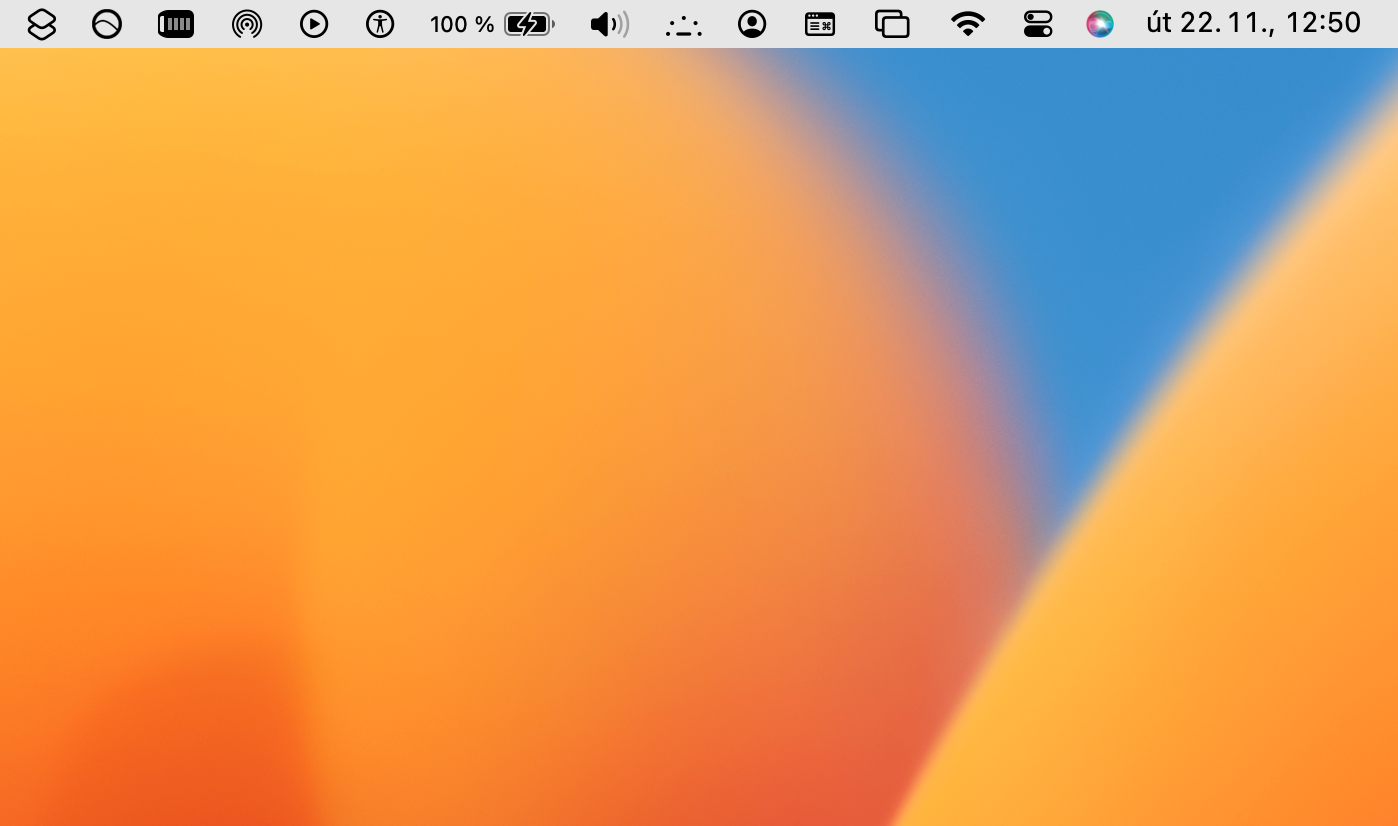
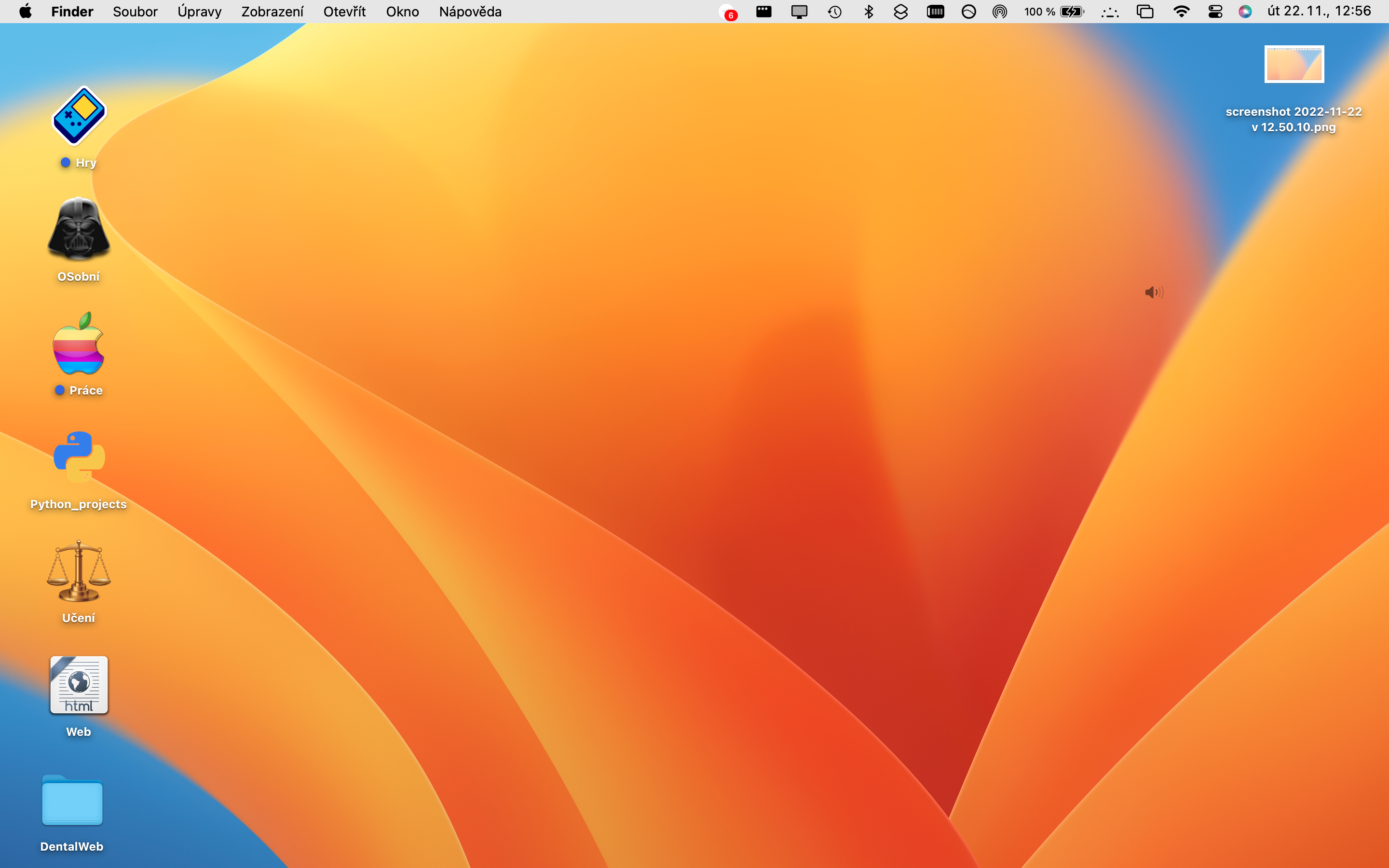
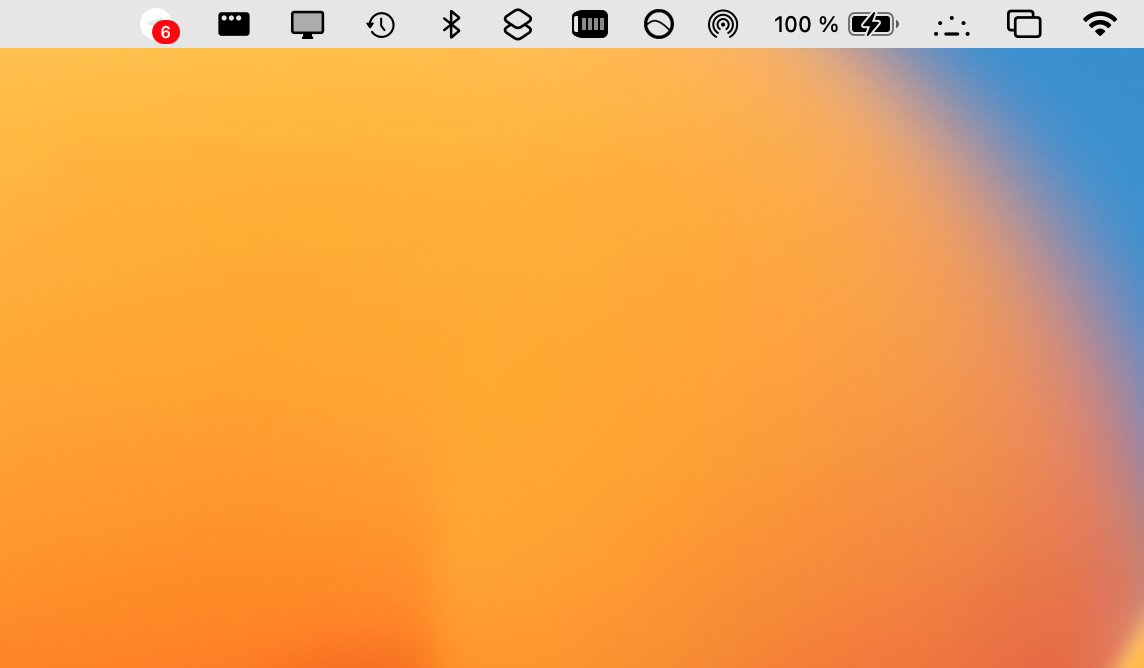
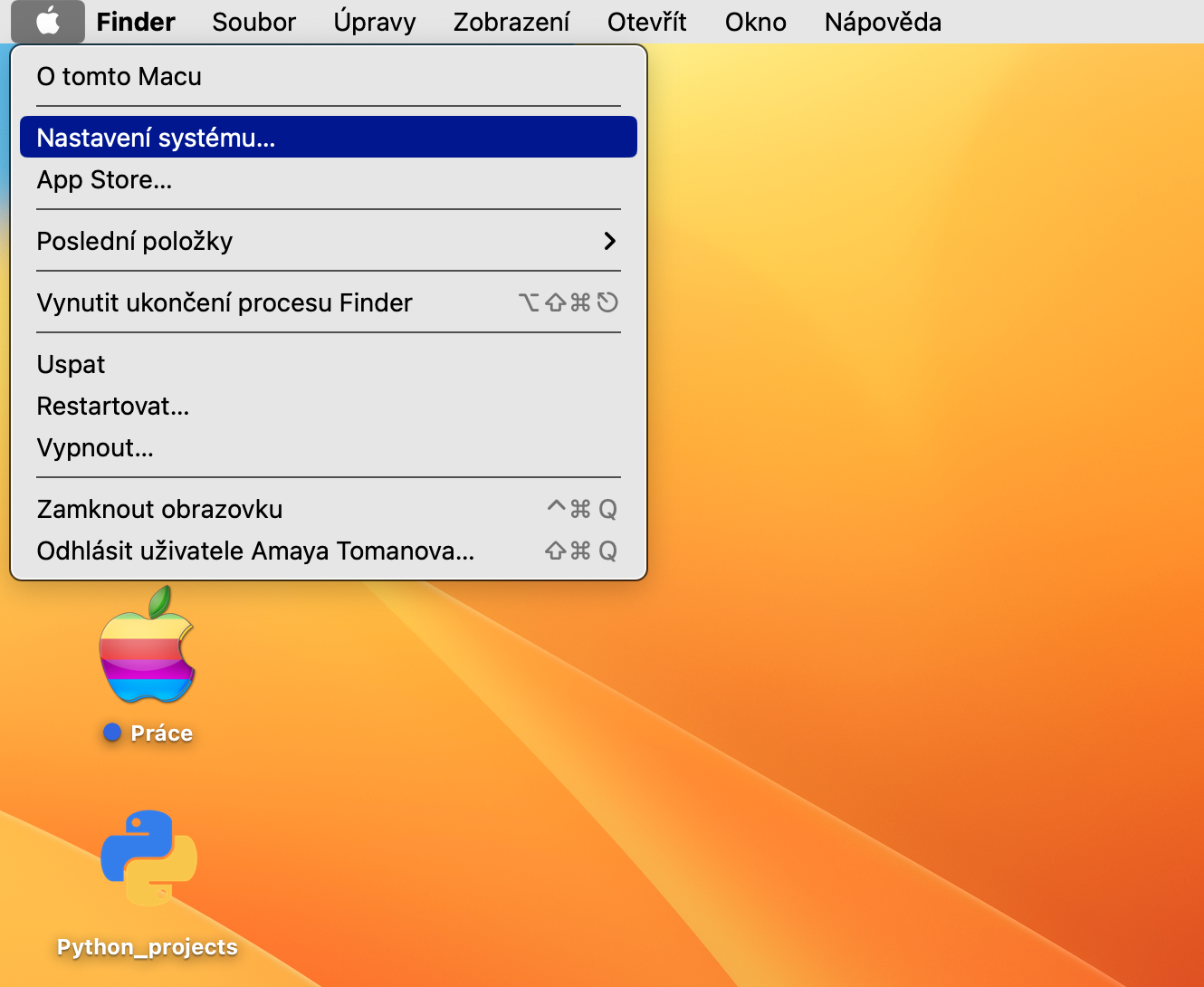
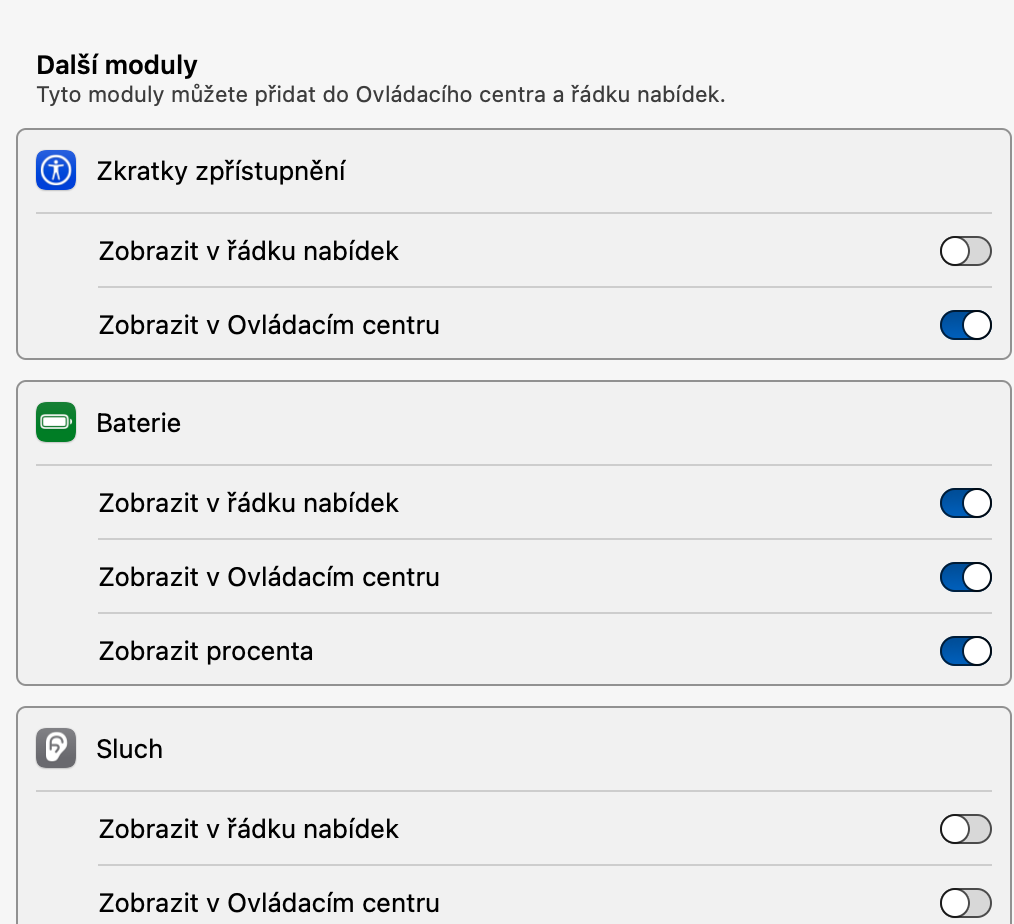
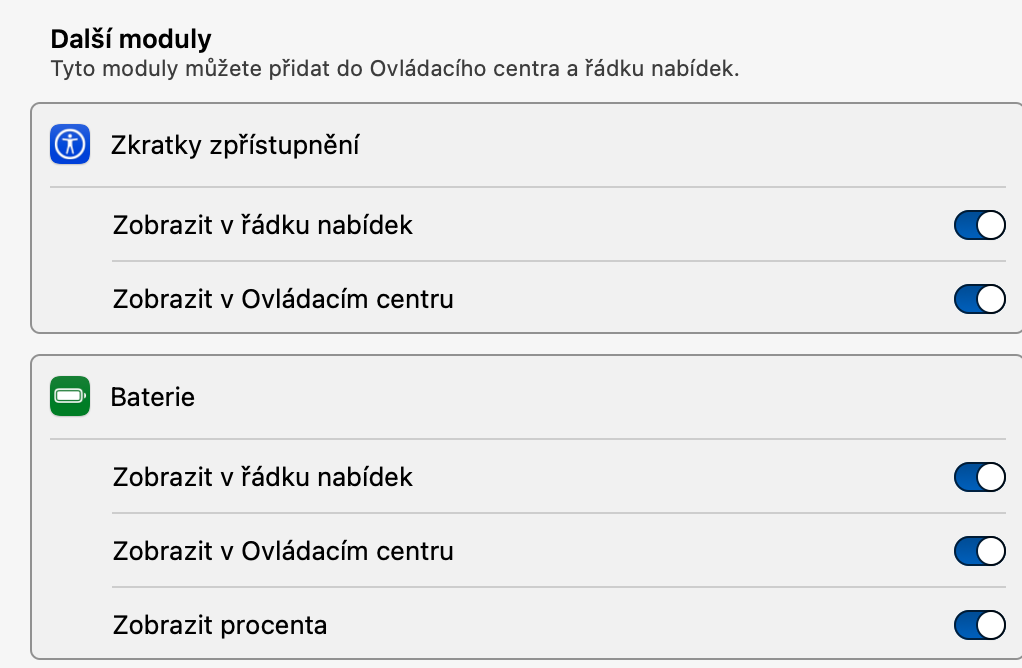
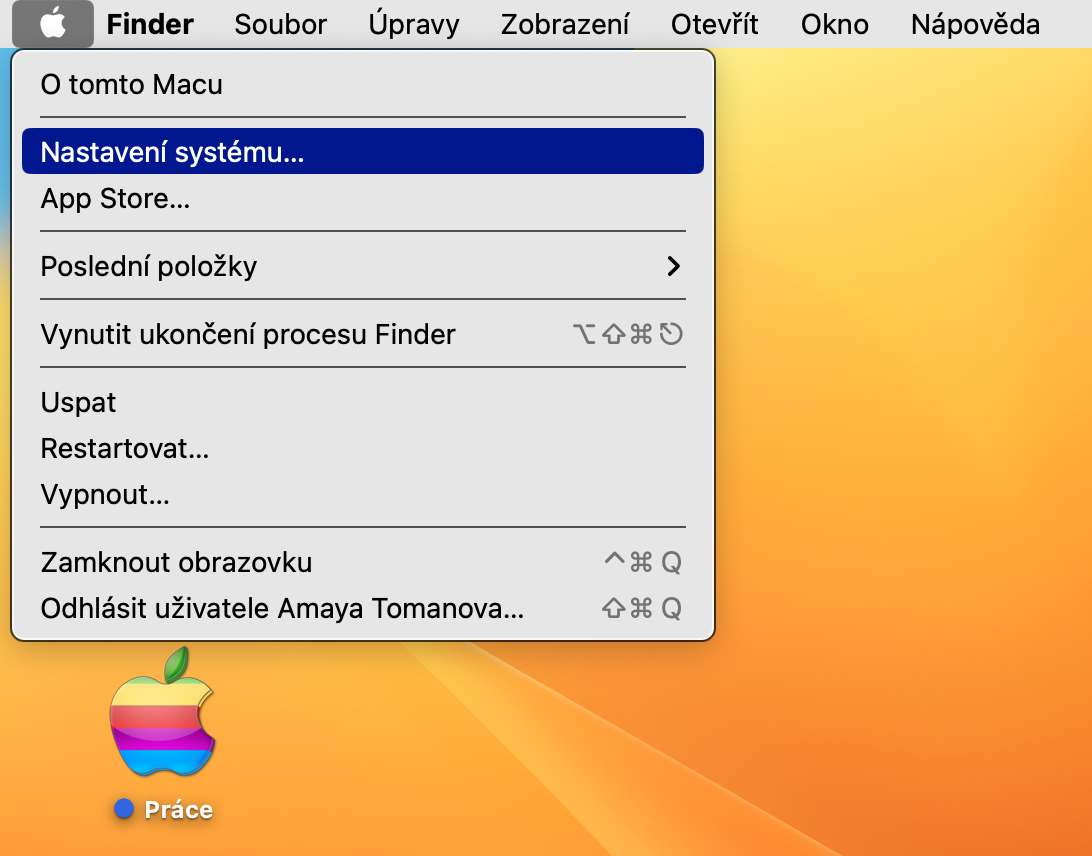
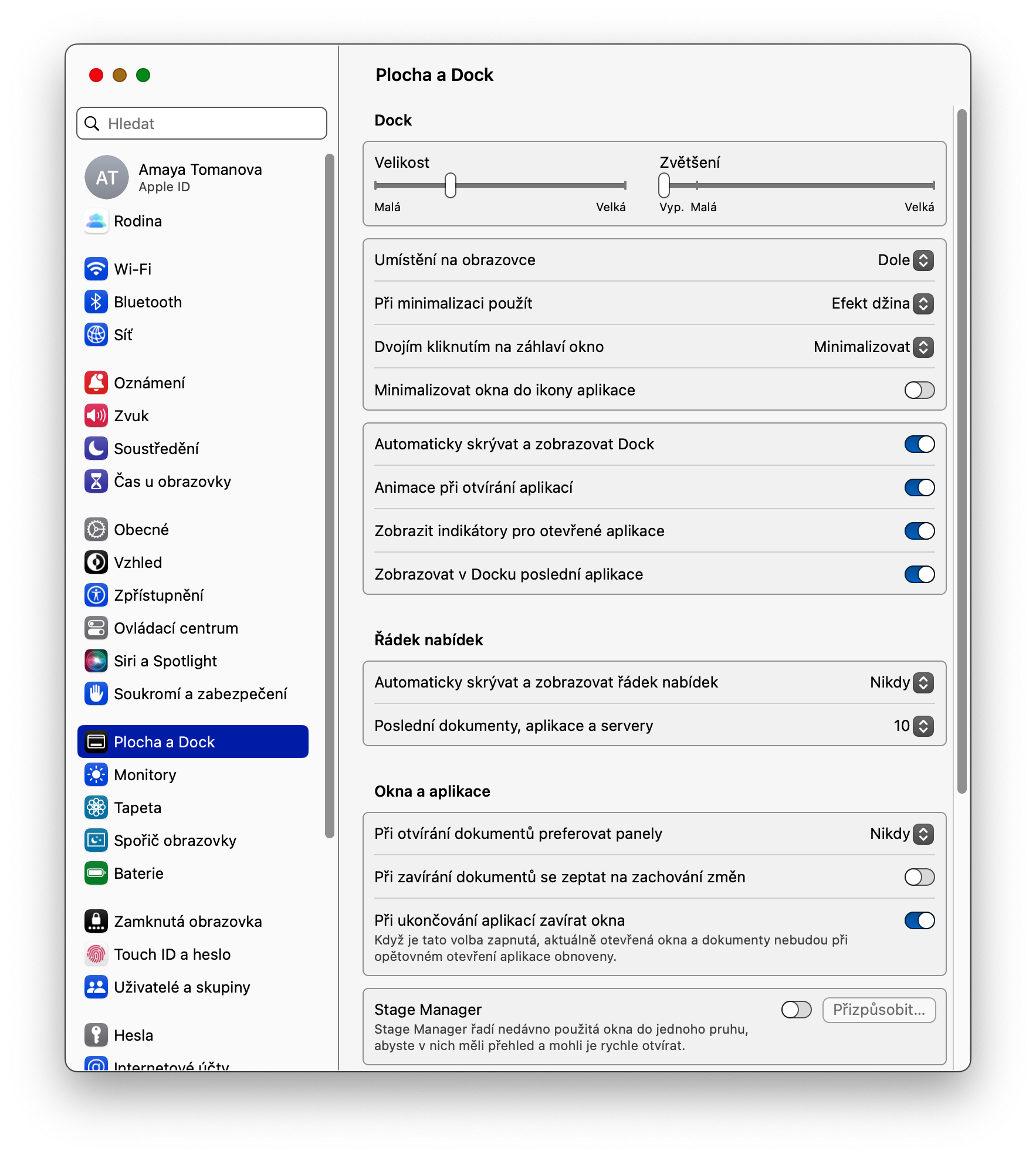
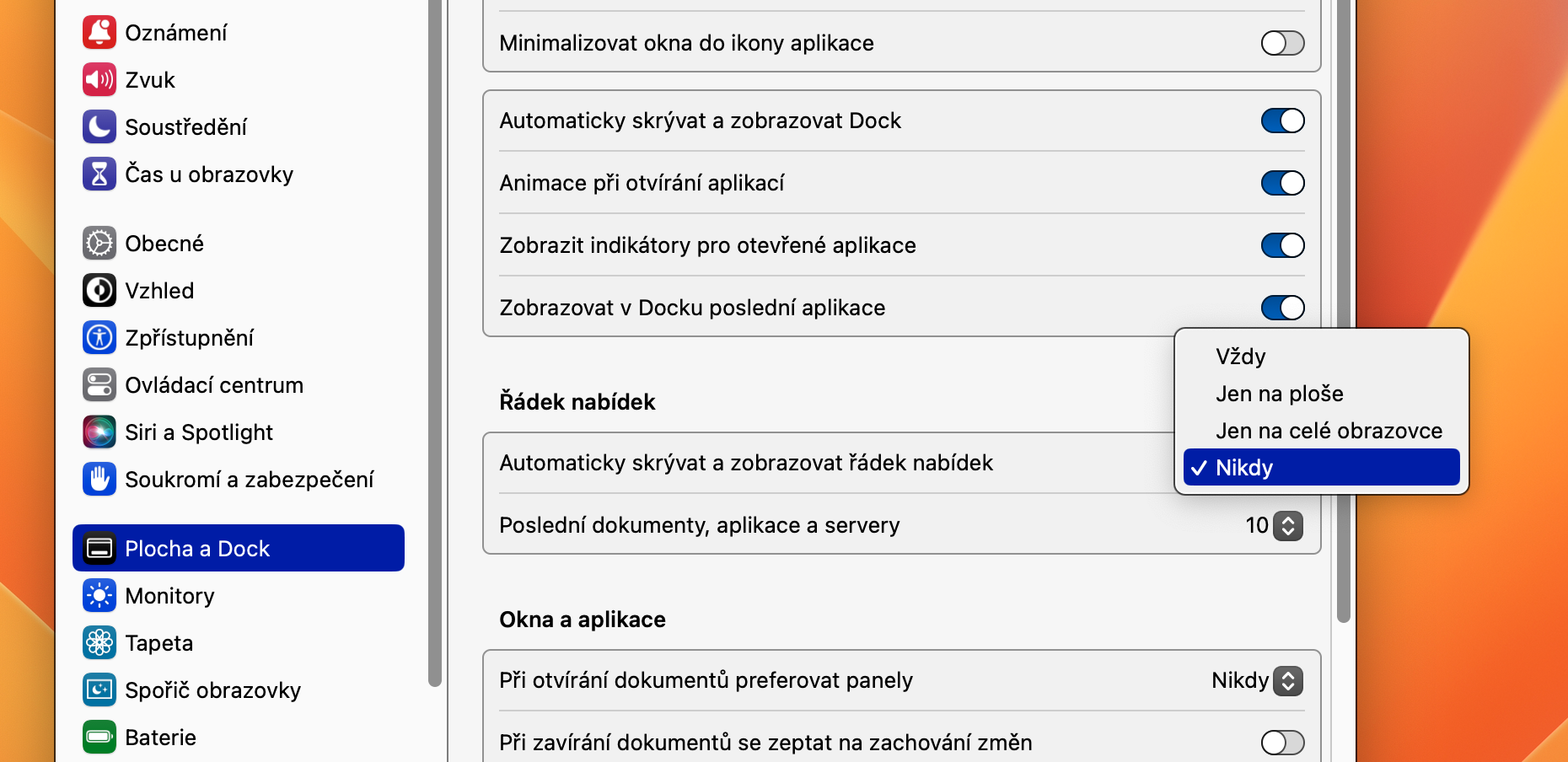
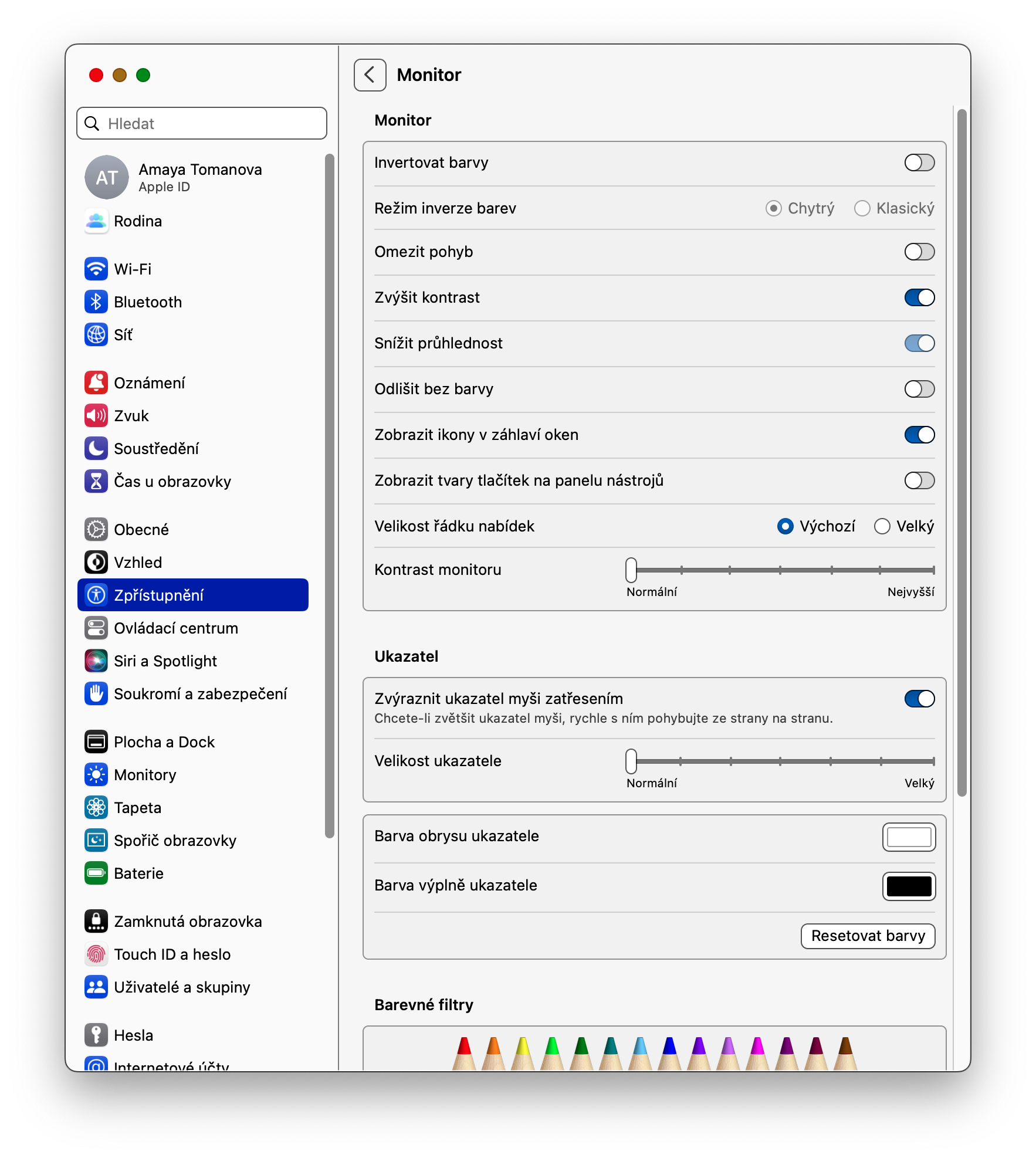
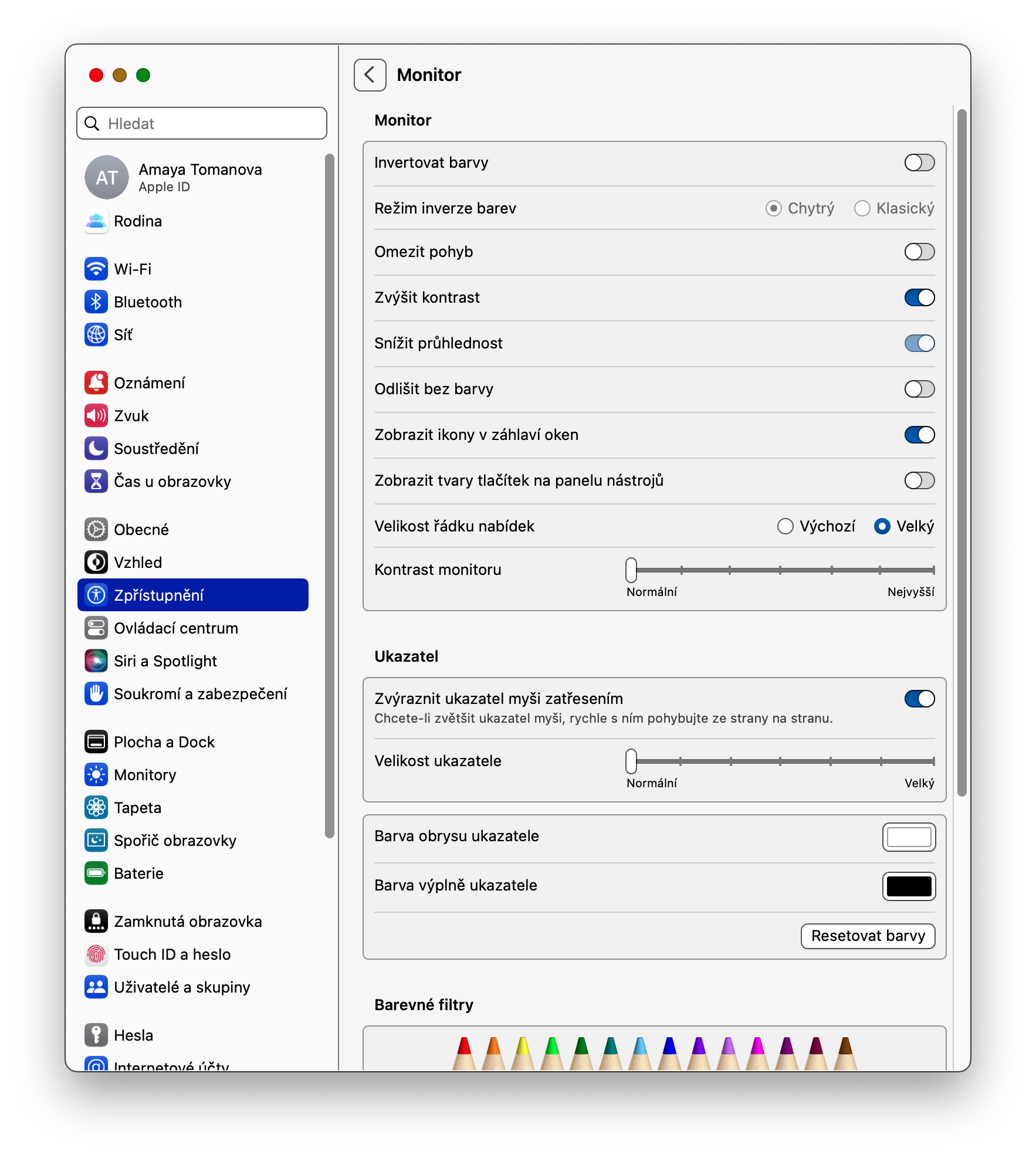
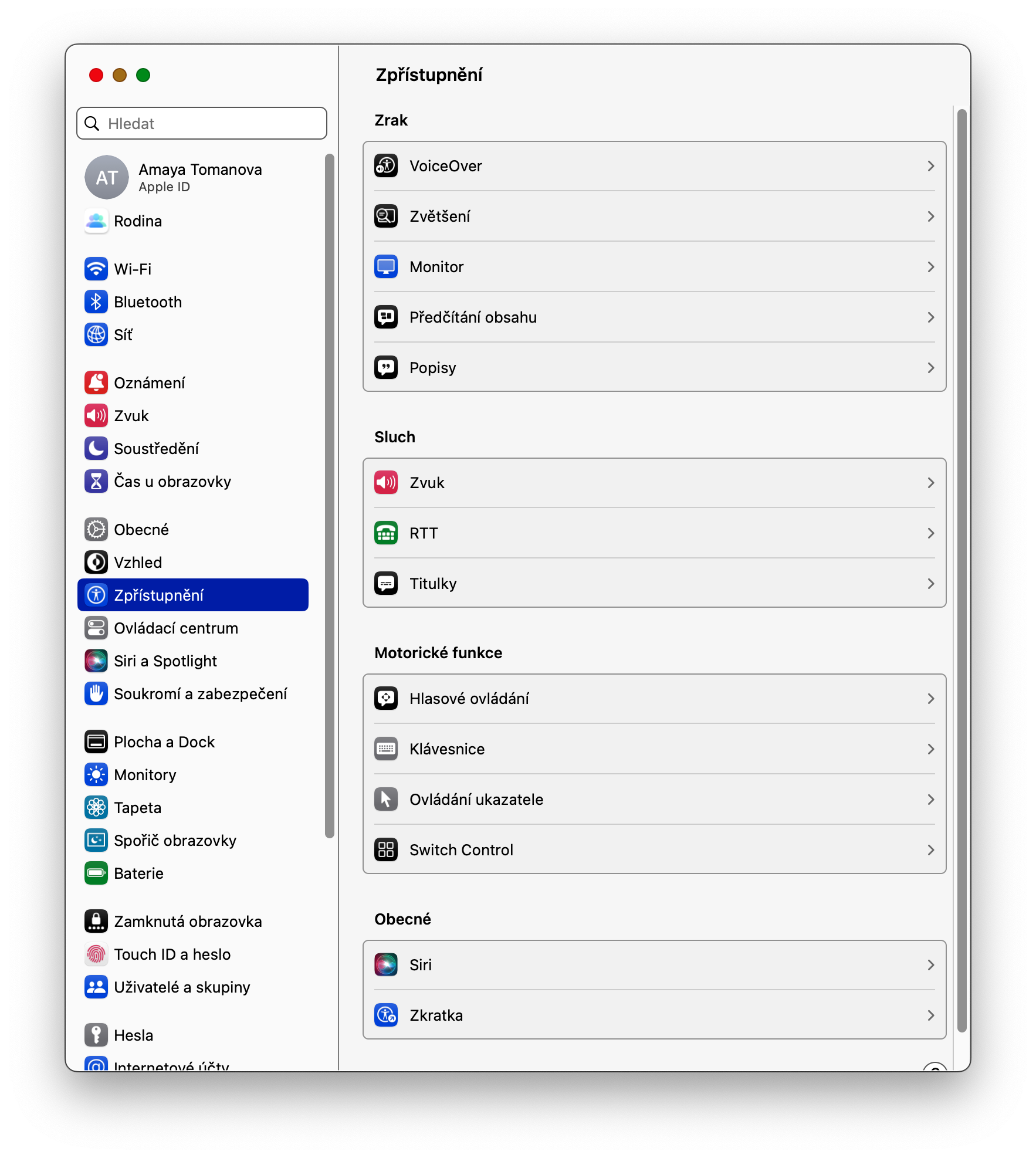
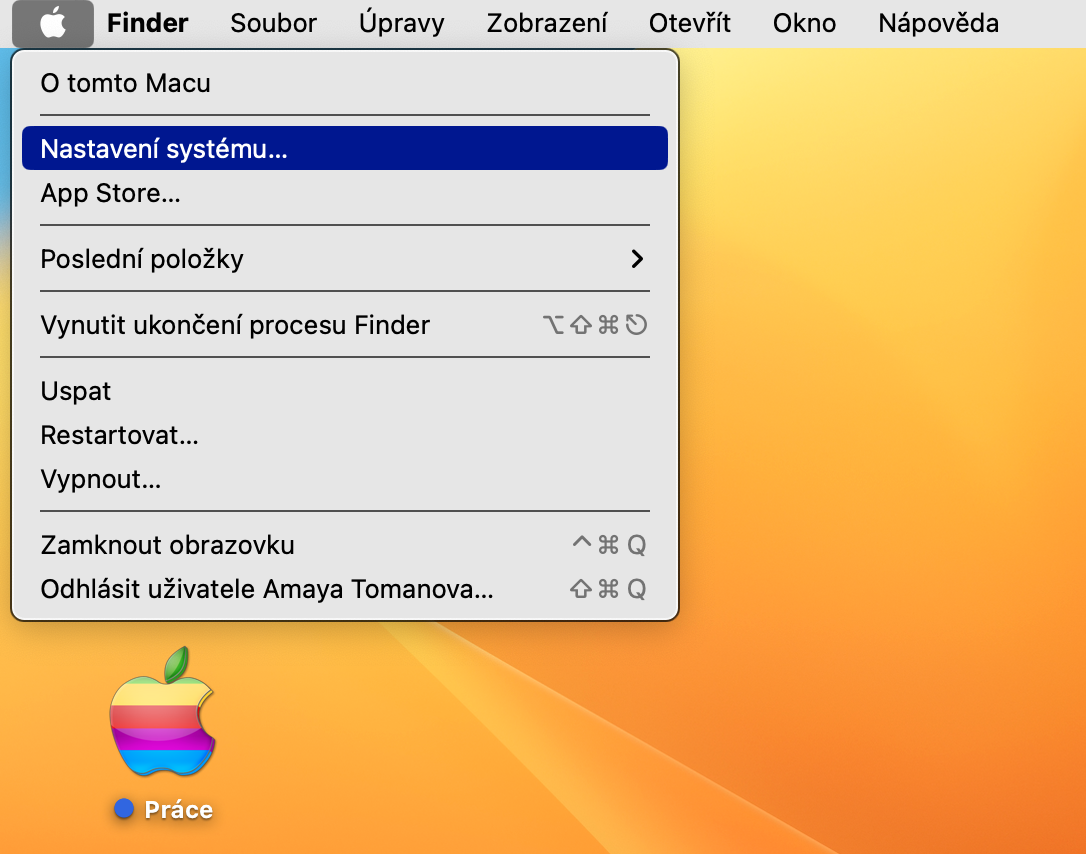
 Lentäminen ympäri maailmaa Applen kanssa
Lentäminen ympäri maailmaa Applen kanssa
Kiitos vinkeistä. Varsinkin kirjasinkoon muuttaminen on todella hyödyllistä, mutta sitä ei ole helppo löytää asetuksista. Muuten, törmäsin äskettäin mukavaan artikkeliin, jossa on vinkkejä Venturan asettamiseen: https://medium.com/@marik-marek/set-up-your-new-mac-1c6ef5d4b11c ehkä siitä on jollekin hyötyä.